
這台新入手的 iPad Pro 有著 12.9″ 的大螢幕優勢,搭配 Smart Keyborad 簡直就是一台小筆電了。事實上,我也的確想把它當作我的另一台工作機來使用,畢竟螢幕夠大,加上實體鍵盤,說實話已經可以達到很多功能了。當然,他終究無法取代 MacBook Pro,但作為工作機二號我想是相當合適的,以下就是我推薦的,必載的生產力軟體,來看看我是用哪些 App 把它打造成專屬工作機吧。
一、善用大螢幕的優勢
這台 iPad Pro 螢幕足足有 12.9″ 這麼大,儼然就是一台小筆電的尺寸,因此要妥善利用他的大螢幕優勢,以下這些是我第一時間下載的App:

- Duet Display:這是一款延伸螢幕App,能讓 iPad 變成電腦的延伸螢幕;12.9″ 的 iPad Pro 作為延伸螢幕相當適合,跟電腦擺在一起根本就是兩台筆電的感覺。
- TeamViewer:iPad Pro 還無法成為筆電的替代品,但是安裝了 TeamViewer 加上他的超大螢幕,其實作為筆電使用也相去不遠了;既然要把 iPad Pro 作為工作機二號來使用,利用遠端軟體來與工作機一號搭配是一定要的。
二、有這些App,它就是能夠編輯文件的工作機
iPad Pro 加上鍵盤後打字飛快,要在 iPad 上處理文件或是簡報非常適合。過去我只拿 iPad 作為 “修改檔案” 使用,但是現在這台 iPad Pro有超大螢幕加上鍵盤,直接在上面從無到有的產出報告也不是問題了。另外 iPad Pro 的 Split View 可以將螢幕分成兩半,一邊查資料一邊編輯文件,方便性更是大大增加,像下圖就是一邊打建築報告,一邊開 Safari 查資料的畫面。(也可以把畫面調成 1:1)
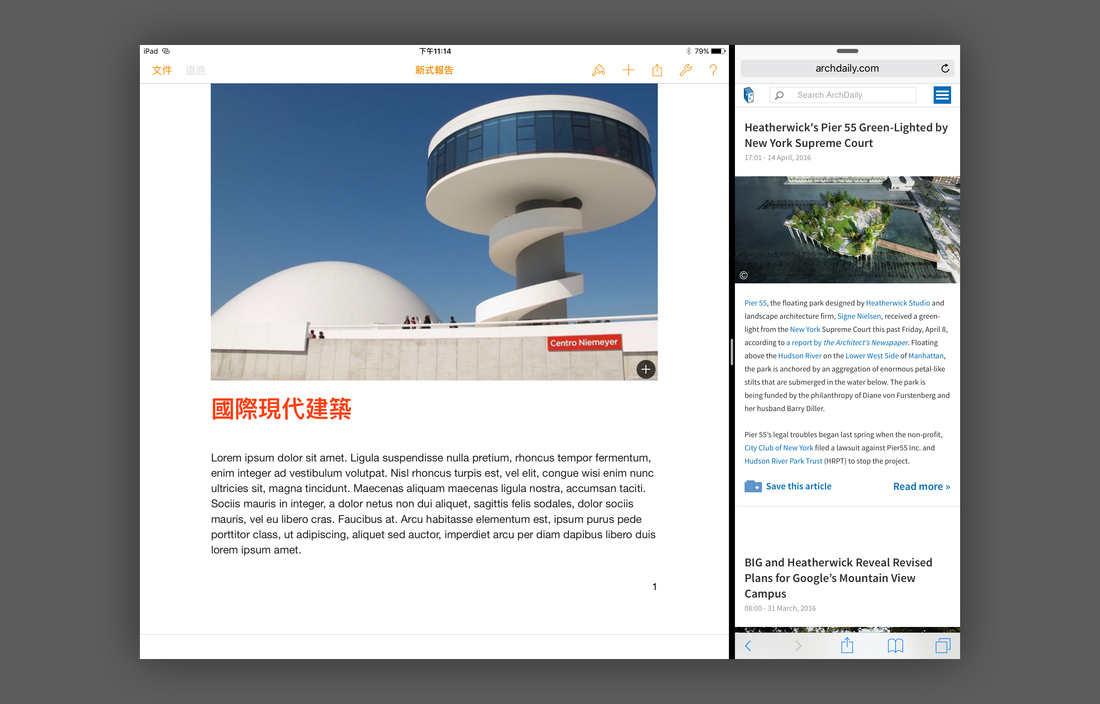
- iWork 系列軟體:iWork 就是 Mac/iOS版的 Office 軟體,在 App Store 上共有「Pages」(文件處理軟體)、「Keynote」(簡報軟體)、「Numbers」(試算表軟體)三款。蘋果的軟體特色就是夠漂亮,內建的模板也相當精美,如果懶得研究怎麼為自己的履歷表、報告找版型,iWork 裡面就有很多好用又漂亮的了!
- Office 系列軟體:Office 在 App Store 上是免費的(訂閱Office 365要錢),如果在 Email 裡收到 Office 檔案的附件,用 iWork 開會有格式不相符的問題,因此也建議把 Office 的三款軟體:Word、Powerpoint 以及 Excel 載起來在 iPad 裡備著,當然好用的筆記本軟體 OneNote 也可以試試。
- 記事軟體:iPad上的記事軟體多不勝數,功能強大、整合性佳的當然首推 Evernote 了,另外由於我三不五時有動筆畫畫的需求(但不多,所以沒買 Apple Pencil),因此 Paper 53 是我的首選,他不僅是畫畫軟體,也是功能眾多的記事本App。如果你習慣用 iPad 來寫日記,那麼就適合使用介面優雅的軟體,看起來也賞心悅目,那我就首推 Awesome Note 2。但說實在,我最多時候還是用內建的備忘錄,或乾脆開 Pages 來記事情了。
三、檔案管理必備軟體
既然 iPad Pro 是我的二號工作機,因此有許多檔案或專案必須要與一號機同步,以下是我推薦的軟體:
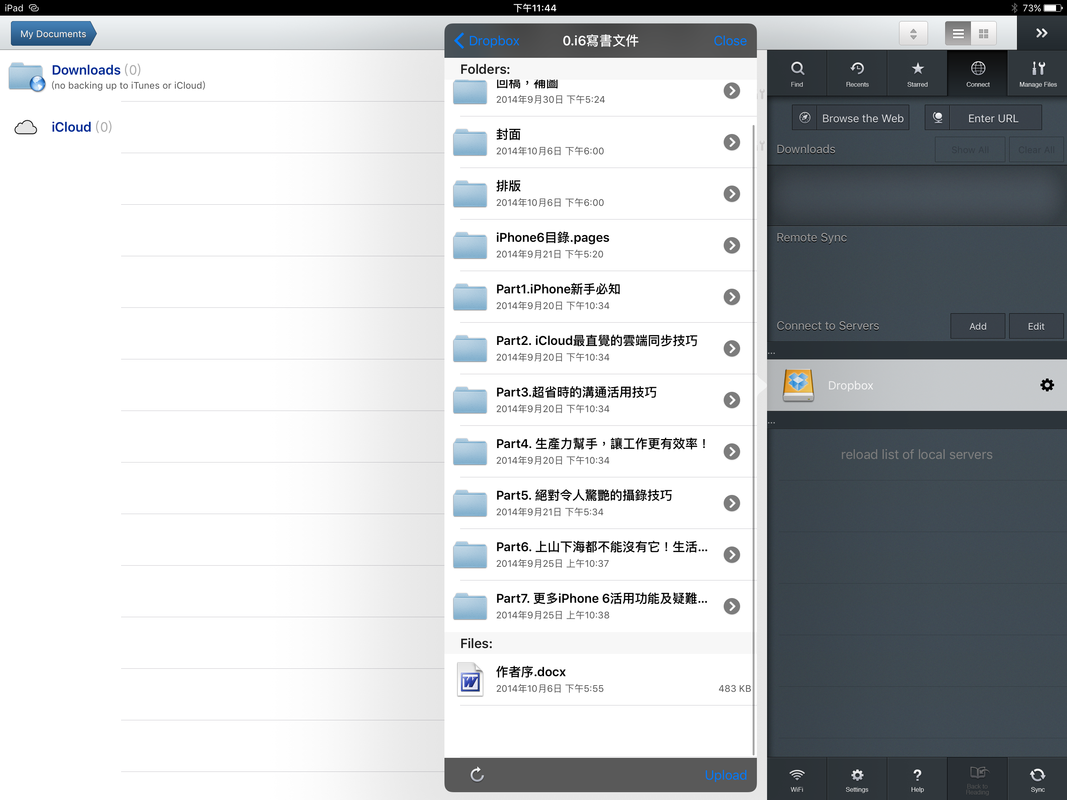
- 雲端硬碟軟體:iPad Pro 是我的工作機二號,意思是他負責與工作機一號(MacBook Pro)配合,完成執行到一半的任務,或是為要做的文件起個頭,總之,兩者間的檔案交換是非常頻繁的。我自己是習慣用 Dropbox 來交換檔案,當然要用 iCloud Drive、Google Drive 或是 Documents 5 來管理也都可以。另外我有大量上傳圖片的需求,因此有也使用 Imgur 來負責批次上傳圖片。
- 任務管理軟體:如果你手上有很多專案正在進行,那麼你可能需要用 Trello 或是 Slack 來管理,我個人是習慣使用 Trello,並用 Slack 來與同事討論,這點就看大家工作環境習慣的軟體是哪一套了。
四、螢幕夠大,是最好的文件閱讀器
iPad Pro 用來打字雖然很方便,但最多時候應該還是拿它來「看」東西,因此以下是我推薦的檔案閱讀軟體。
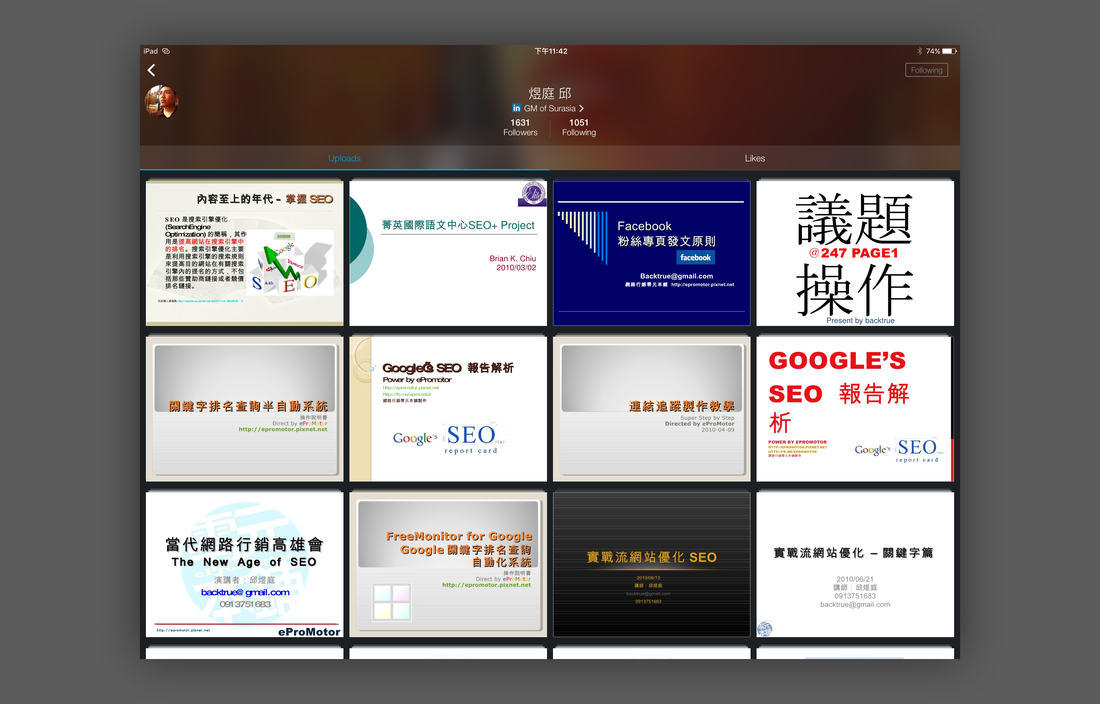
- Goodreader:不管是在講座或是書中,我都大力推廣 Goodreader 作為你的檔案管理器。不管是 Office 檔案、iWork、PDF或是照片影片等等,把所有檔案通通丟進去 Goodreader 就可以直接閱讀,也可以用資料夾分類、上鎖、與 FTP 或 Dropbox 等雲端硬碟同步;想要把檔案從 Goodreader 丟到其他 App 去處理也 OK(像是把簡報檔從 Goodreader 丟到 Keybote 去編輯)。基本上,有了 Goodreader 之後就不用煩惱哪些檔案要丟到哪裡了,先一股腦的丟進 Goodreader 再分類即可。我的 iPad Pro 有 12.9″ 螢幕,當然要善用這個閱讀優勢,把文件通通丟到裡面去,一邊搭車時一邊看,相當適合!
- SlideShare:SlideShare網站上有非常多優良的簡報,iPad Pro 除了作為工作機外,很多時候也是我的閱讀機(甚至比用 MacBook Pro 的時間還多),因此我也載了 SlideShare,能夠好好地在 iPad 上閱讀專家們分享的簡報,看到喜歡的也可以載下來離線閱讀。
- TED:TED應該不用多說了,用 iPad Pro 的大螢幕,放在腿上看個 TED 影片充實自己,感覺真棒!
- Pocket:一樣,iPad Pro 作為閱讀軟體,我使用 Pocket 來與 MacBook、iPhone 等機器同步稍後閱讀或是精選的書籤,因此不管在哪一個平台上看文章,都可以有無縫接軌的閱讀體驗。
